Sådan fjerner du din søgning og appshistorik i Google Play Butik på din Android-enhed

Din søgehistorik i Google Play Butik indeholder tidligere søgt efter apps, film, bøger, musik osv. Og Gemmes og gemmes i din Play Butik-konto. Alle apps, du har downloadet, uanset om de er gratis eller betalte, gemmes også i din "Mine apps" -liste.
Du vil muligvis slette din søgehistorik i Google Play Butik. Listen kan blive temmelig stor og kan nemt komme uden kontrol. Hvis du vil rydde din historik i Google Play Butik, er det en nem proces, og vi viser dig hvordan.
Tryk på ikonet Google Play Butik på startskærmen.

Når "Play Butik" åbner du ved at trykke på menuikonet (tre vandrette streger) i øverste venstre hjørne af skærmen.
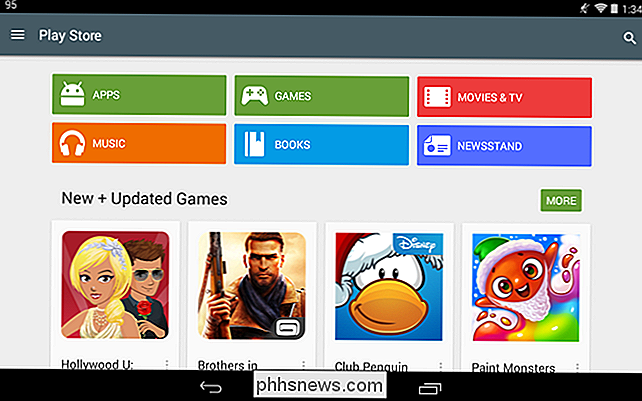
Tryk på indstillingen "Indstillinger" i rullemenuen.
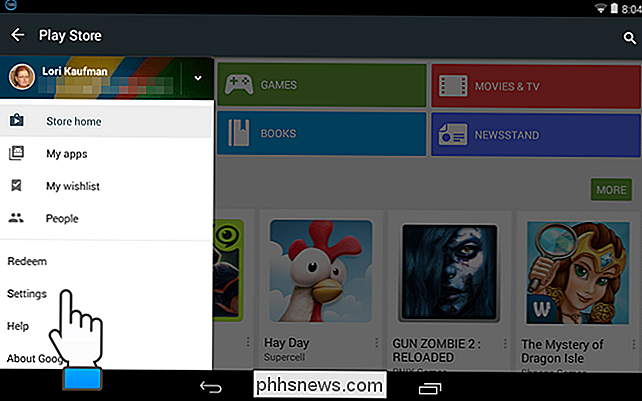
På skærmen "Indstillinger" skal du trykke på "Ryd lokal søgehistorik. "
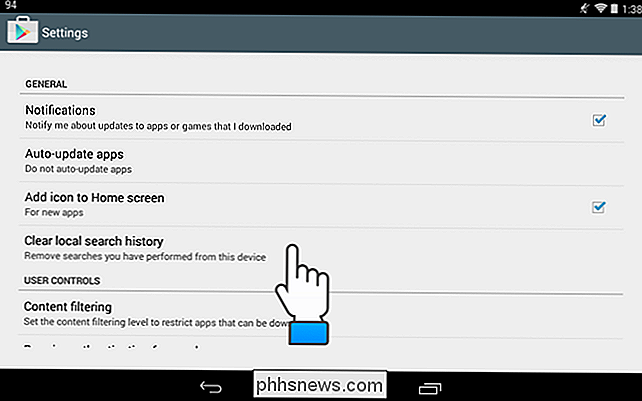
Du vil ikke se nogen form for bekræftelsesdialog eller anden bekræftelse på, at søgehistorikken er ryddet. Den eneste måde du kan fortælle er at vende tilbage til skærmen for hovedafspilningsbutikken ved at trykke på knappen "Tilbage" på din enhed og trykke på søgefeltet øverst på skærmen. Hvis processen har fungeret, vil du ikke se nogen af dine tidligere søgninger, der er angivet under søgefeltet.
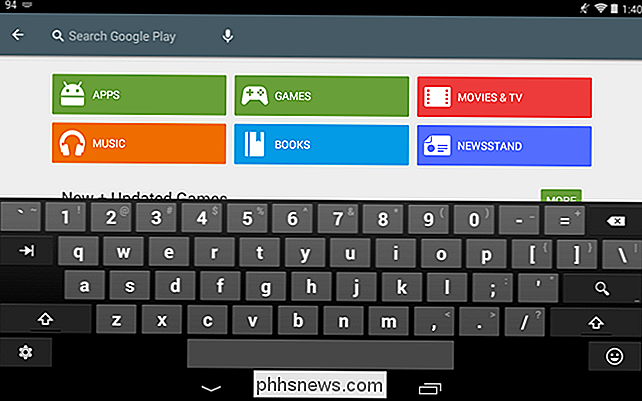
Tryk på venstre pil i øverste venstre hjørne af skærmen for at vende tilbage til skærmen for hovedafspilning.
Du kan også ryd din Google-søgehistorik og ryd din browserhistorik i forskellige populære browsere på Android.

10 Måder at generere et tilfældigt kodeord fra Linux-kommandolinjen
En af de store ting ved Linux er, at du kan gøre det samme på hundredvis af forskellige måder - endda noget så enkelt som at generere En tilfældig adgangskode kan udføres med snesevis af forskellige kommandoer. Her er 10 måder du kan gøre. Vi samlede alle disse kommandoer fra Command-Line Fu og testede dem ud på vores egen Linux-pc for at sikre, at de arbejder.

Sådan slettes genstande i den mest brugte liste (MRU) i Office
Den mest brugte liste eller MRU-liste i Office-programmer henviser til listen over filer, du har åbnet for nylig. Denne liste vises, når du åbner et Office-dokument uden at åbne et dokument og på skærmen "Åbn", hvilket giver hurtig adgang til dokumenter, du åbner ofte. BEMÆRK: Vi henviser til Word i dette eksempel, men disse procedurer fungerer også i Excel og PowerPoint.



